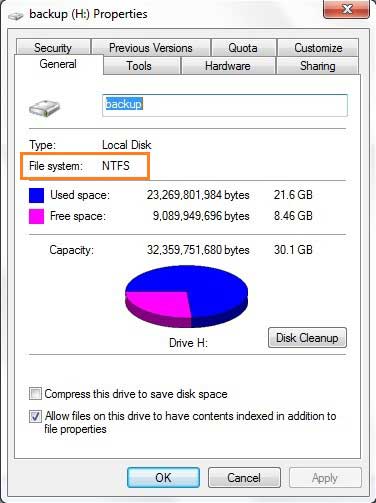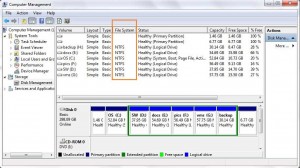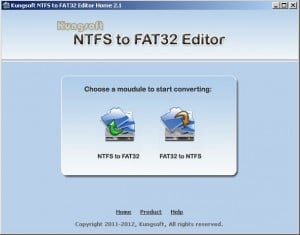Acest articol introduce cum să convertiți partiția de la NTFS la FAT32 sau FAT la NTFS fără a pierde date.
După cum știm, înainte de a utiliza o partiție pe disc, trebuie să o formatați ca NTFS sau FAT32 / 16/12. Când formatați această unitate, Windows scrieți informații de bază în această partiție și apoi gestionați fișierele cu sistem de fișiere NTFS sau FAT. De fapt, fie FAT, fie NTFS înseamnă o modalitate de a citi și scrie fișierele dintr-o partiție de disc. Cu toate acestea, în utilizarea noastră de zi cu zi, nu putem afla nicio diferență, putem crea, șterge și lipi fișiere atât în partiții NTFS cât și FAT.
Cum să aflați o partiție (unitate) este NTFS sau FAT?
Doua feluri:
1. Deschideți „Computerul meu”, faceți clic dreapta pe o partiție și selectați „Proprietăți”.
2. Faceți clic dreapta pe „Computerul meu”> „Gestionare”> „Stocare”> „Gestionare disc”, veți afla tipul sistemului de fișiere al tuturor unităților de disc.
Modificați / modificați sistemul de fișiere de unitate
La început, Microsoft folosește Sistem de fișiere FAT pentru a gestiona fișierele de citire și scriere a unei partiții de disc, dar nu poate gestiona fișiere mari, astfel încât Microsoft inventează Sistem de fișiere NTFS (abb. pentru New Technology File System). Desigur, are multe avantaje, pe lângă capacitatea de a gestiona fișiere mari, NTFS are noi caracteristici, cum ar fi compresia și criptarea fișierelor (EFS, criptarea sistemului de fișiere), citatul, copierea umbrei de volum etc.
Mulți oameni au folosit partiția FAT și sunt stocate cantități mari de fișiere, pentru a îmbunătăți mai ușor și a transfera partiția de la FAT la NTFS, păstrând fișierele intacte, Microsoft oferă o comandă „convertire” în promptul de comandă.
„convert d: / fs: ntfs” va converti unitatea D de la FAT16 / 32 la NTFS fără a vă pierde datele.
Problema partiției NTFS
Cunoașterea ntfs este mai bună decât grăsimea, mulți oameni formatează toate dispozitivele de stocare ca NTFS, dar există o problemă comună: partițiile NTFS nu pot fi detectate, în special pentru discurile USB, cardurile de memorie, PS (play station). Unele aplicații terțe nu pot suporta NTFS. În aceste condiții, trebuie să convertiți partițiile ntfs în fat32.
Problema este că comanda de conversie Microsoft nu poate schimba unitatea ntfs în fat32 nedistructiv. Acesta este motivul pentru care scriu acest articol.
Convertiți ntfs în fat32 fără a pierde date
Cu convertorul de sistem de fișiere cu partiție profesională, cum ar fi NTFS în FAT32 Editor, convertirea unității NTFS în FAT32 devine mult mai ușoară.
Oferă două module - „NTFS la FAT32” și „FAT32 la NTFS”, am testat, atât FAT32 cât și FAT16 pot fi convertite în NTFS. (Poate că „FAT to NTFS” este mai precis aha.)
Selectați modulul și apoi o partiție pe care doriți să o convertiți, faceți clic pe convertiți, finalizate.
Aflați mai multe: www.ntfs-fat32.com